Démarrage rapide : Créer un coffre Recovery Services avec un modèle ARM
Ce guide de démarrage rapide explique comment configurer un coffre Recovery Services à l’aide d’un modèle Azure Resource Manager (modèle ARM). Le service Azure Site Recovery contribue à votre stratégie de continuité d’activité et de reprise d’activité afin que vos applications métier demeurent en ligne pendant les interruptions planifiées et non planifiées. Site Recovery gère la reprise d’activité des machines locales et des machines virtuelles Azure, notamment la réplication, le basculement et la récupération.
Un modèle Azure Resource Manager est un fichier JSON (JavaScript Object Notation) qui définit l’infrastructure et la configuration de votre projet. Le modèle utilise la syntaxe déclarative. Vous décrivez votre déploiement prévu sans écrire la séquence de commandes de programmation pour créer le déploiement.
Pour protéger VMware ou un serveur physique, consultez Architecture modernisée.
Si votre environnement remplit les prérequis et que vous êtes déjà familiarisé avec l’utilisation des modèles ARM, sélectionnez le bouton Déployer sur Azure. Le modèle s’ouvre dans le portail Azure.
Prérequis
Si vous n’avez pas d’abonnement Azure actif, créez un compte gratuit avant de commencer.
Vérifier le modèle
Le modèle utilisé dans ce démarrage rapide est tiré des modèles de démarrage rapide Azure.
{
"$schema": "https://schema.management.azure.com/schemas/2019-04-01/deploymentTemplate.json#",
"contentVersion": "1.0.0.0",
"metadata": {
"_generator": {
"name": "bicep",
"version": "0.6.1.6515",
"templateHash": "1347593202495112636"
}
},
"parameters": {
"vaultName": {
"type": "string",
"metadata": {
"description": "Name of the Vault"
}
},
"enableCRR": {
"type": "bool",
"defaultValue": true,
"metadata": {
"description": "Enable CRR (Works if vault has not registered any backup instance)"
}
},
"vaultStorageType": {
"type": "string",
"defaultValue": "GeoRedundant",
"allowedValues": [
"LocallyRedundant",
"GeoRedundant"
],
"metadata": {
"description": "Change Vault Storage Type (Works if vault has not registered any backup instance)"
}
},
"location": {
"type": "string",
"defaultValue": "[resourceGroup().location]",
"metadata": {
"description": "Location for all resources."
}
}
},
"variables": {
"skuName": "RS0",
"skuTier": "Standard"
},
"resources": [
{
"type": "Microsoft.RecoveryServices/vaults",
"apiVersion": "2022-02-01",
"name": "[parameters('vaultName')]",
"location": "[parameters('location')]",
"sku": {
"name": "[variables('skuName')]",
"tier": "[variables('skuTier')]"
},
"properties": {}
},
{
"type": "Microsoft.RecoveryServices/vaults/backupstorageconfig",
"apiVersion": "2022-02-01",
"name": "[format('{0}/{1}', parameters('vaultName'), 'vaultstorageconfig')]",
"properties": {
"storageModelType": "[parameters('vaultStorageType')]",
"crossRegionRestoreFlag": "[parameters('enableCRR')]"
},
"dependsOn": [
"[resourceId('Microsoft.RecoveryServices/vaults', parameters('vaultName'))]"
]
}
]
}
Deux ressources Azure sont définies dans le modèle :
- Microsoft.RecoveryServices/vaults : crée le coffre.
- Microsoft.RecoveryServices/vaults/backupstorageconfig : configure les paramètres de redondance de sauvegarde du coffre.
Le modèle comprend des paramètres facultatifs pour la configuration de sauvegarde du coffre. Les paramètres de redondance de stockage sont le stockage localement redondant (LRS) ou le stockage géoredondant (GRS). Pour plus d’informations, consultez Définir la redondance de stockage.
Pour plus d’informations sur les modèles Azure Recovery Services, consultez Modèles de démarrage rapide Azure.
Déployer le modèle
Pour déployer le modèle, vous devez définir l’Abonnement, le Groupe de ressources et le Nom du coffre.
Pour vous connecter à Azure et ouvrir le modèle, sélectionnez l’image Déployer sur Azure.
Sélectionnez ou entrez les valeurs suivantes :
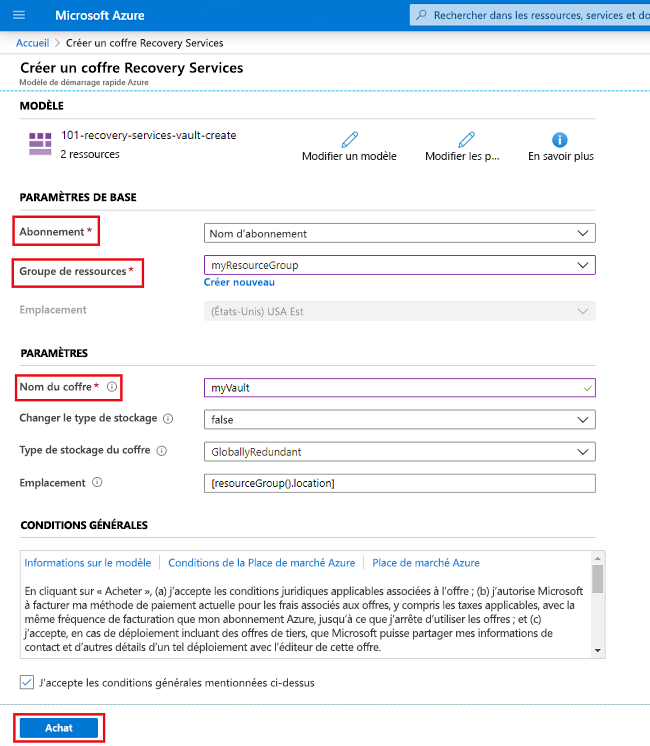
- Abonnement : sélectionnez votre abonnement Azure.
- Groupe de ressources : sélectionnez un groupe existant ou sélectionnez Créer pour ajouter un groupe.
- Emplacement : correspond par défaut à la localisation du groupe de ressources et devient indisponible dès qu’un groupe de ressources est sélectionné.
- Nom du coffre : spécifiez un nom pour le coffre.
- Changer le type de stockage : La valeur par défaut est false. Sélectionnez true uniquement si vous devez changer le type de stockage du coffre.
- Type de stockage du coffre : La valeur par défaut est GloballyRedundant. Si le type de stockage est défini sur true, sélectionnez LocallyRedundant.
- Emplacement : la fonction
[resourceGroup().location]correspond par défaut à la localisation du groupe de ressources. Pour changer la localisation, entrez une valeur telle que westus. - Cochez la case J’accepte les termes et conditions mentionnés ci-dessus.
Pour commencer le déploiement du coffre, sélectionnez le bouton Acheter. Une fois le déploiement réussi, une notification s’affiche.
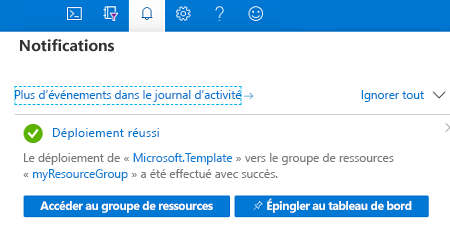
Valider le déploiement
Pour vérifier que le coffre a été créé, utilisez Azure CLI ou Azure PowerShell.
echo "Enter the resource group name:" &&
read resourceGroupName &&
echo "Enter the vault name:" &&
read vaultName &&
az backup vault show --name $vaultName --resource-group $resourceGroupName &&
az backup vault backup-properties show --name $vaultName --resource-group $resourceGroupName &&
echo "Press [ENTER] to continue ..."
La sortie suivante est un extrait des informations du coffre :
"id": "/subscriptions/<Subscription Id>/resourceGroups/myResourceGroup
/providers/Microsoft.RecoveryServices/vaults/myVault"
"location": "eastus"
"name": "myVault"
"resourceGroup": "myResourceGroup"
"storageModelType": "GeoRedundant"
"storageType": "GeoRedundant"
"type": "Microsoft.RecoveryServices/vaults/backupstorageconfig"
Nettoyer les ressources
Si vous envisagez d’utiliser les nouvelles ressources, aucune action n’est nécessaire. Dans le cas contraire, vous pouvez supprimer le groupe de ressources et le coffre créé dans ce guide de démarrage rapide. Pour supprimer le groupe de ressources et ses ressources, utilisez Azure CLI ou Azure PowerShell.
echo "Enter the resource group name:" &&
read resourceGroupName &&
az group delete --name $resourceGroupName &&
echo "Press [ENTER] to continue ..."
Étapes suivantes
Dans ce guide de démarrage rapide, vous avez créé un coffre Recovery Services. Pour en savoir plus sur la récupération d’urgence, passez à l’article de démarrage rapide intitulé Configurer la récupération d’urgence.
Commentaires
Bientôt disponible : Tout au long de l’année 2024, nous abandonnerons progressivement le mécanisme de retour d’information GitHub Issues pour le remplacer par un nouveau système de commentaires. Pour plus d’informations, consultez : https://aka.ms/ContentUserFeedback.
Soumettre et afficher des commentaires pour
